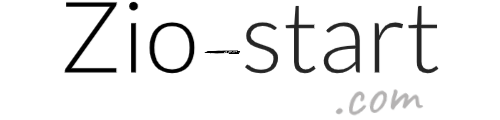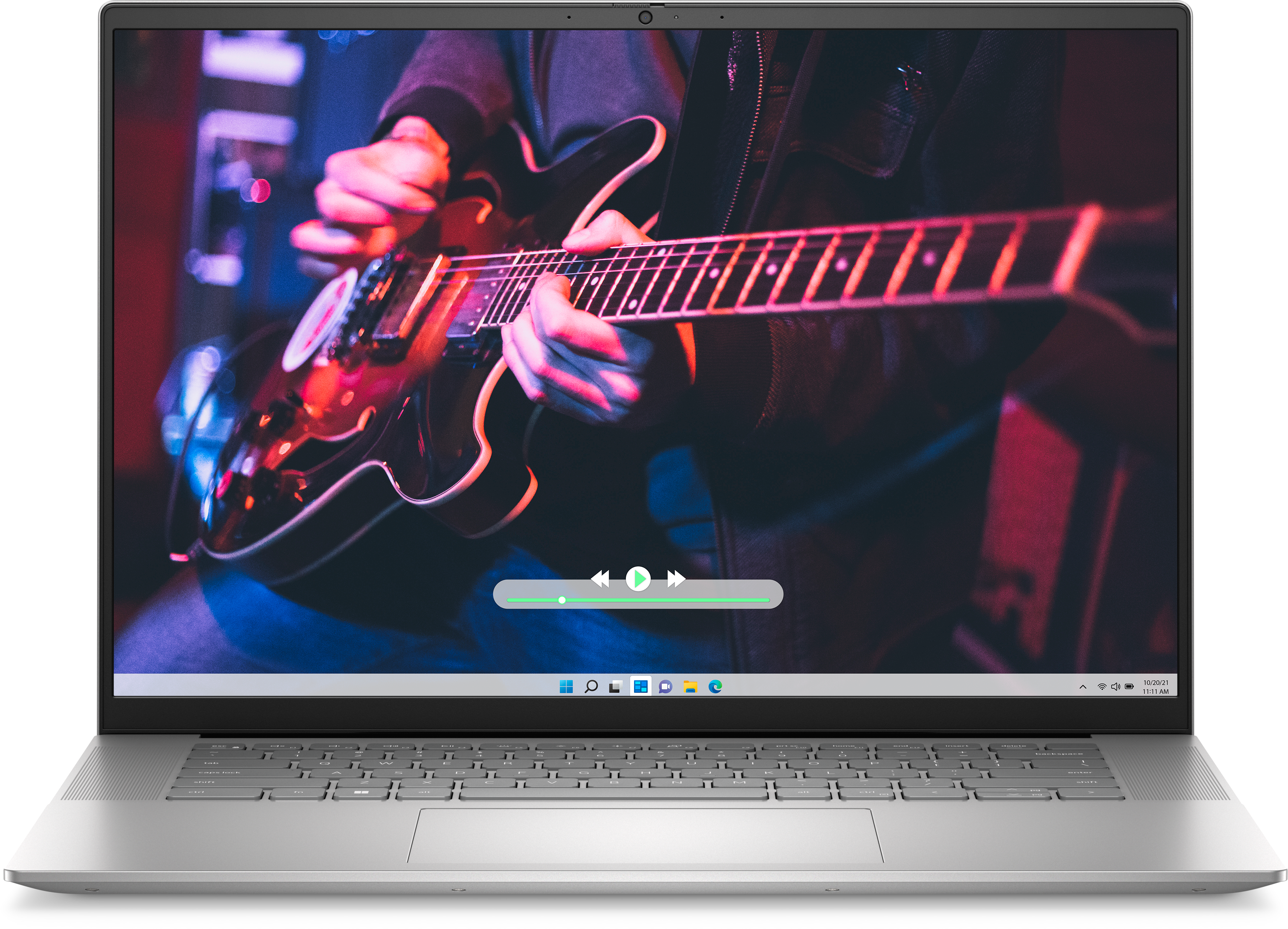パソコンのスペックをわかりやすく解説|CPU・GPU・メモリ・ストレージ?|パソコンの選び方|買替前にチェック!


CPU?メモリ?ストレージ…ってなんですか?

パソコンの性能を表すパソコン用語です。
パソコンのスペックを理解してパソコン選びを楽しもう!
この記事は、複雑に感じるパソコン用語をわかりやすく解説していきます。パソコンの購入や買替の時に役に立てればうれしいです。コスパ・タイパのいい買い方のヒントにもなるはずです◎
関連記事
小学生向けパソコンの選び方|子供用パソコン|タイピングから動画編集まで
広告|Adsense
パソコンのスペックとは
『どんな部品を使っているのか』ということです。スペックがわかるようになると①どんなパーツを使っているかがわかり、②使っているパーツからパソコン全体の性能かわかるようになります。

実際の広告を見ながらパソコンのスペックを確認してみましょう
¥148,940 税込・送料無料
構成内容
| CPU | AMD Ryzen™ 5 PRO 7545U (3.20 GHz 最大 4.90 GHz) |
| OS | Windows 11 Pro 64bit |
| GPU | AMD Radeon™ 740M グラフィックス |
| メモリ | 16 GB LPDDR5X-6400MHz (オンボード) |
| ストレージ | 512 GB SSD M.2 2280 PCIe-NVMe Gen4 Performance TLC OPAL対応 |
| ディスプレイ | 13.3" WUXGA液晶 (1920 x 1200) IPS, 光沢なし, マルチタッチ非対応, 100%sRGB, 300 nit, 60Hz |
| パーツ名 | スペック |
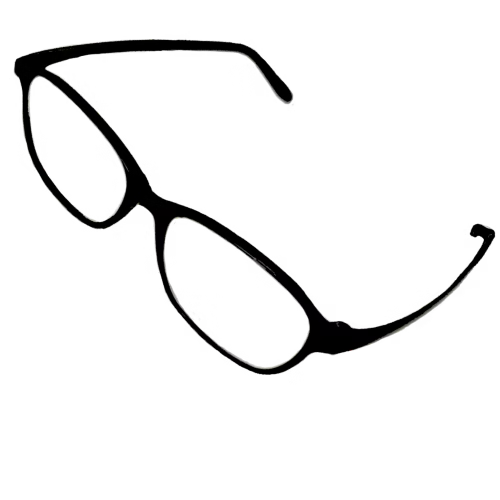
構成内容の
左側がパーツ名で、右側がスペック(仕様)です。
主要な6パーツ
⇩クリックすると各パーツの詳細にジャンプします

この6つのパーツを理解すると、そのパソコンの大まかな性能がわかります。
早速、確認してみましょう!
OSとは?
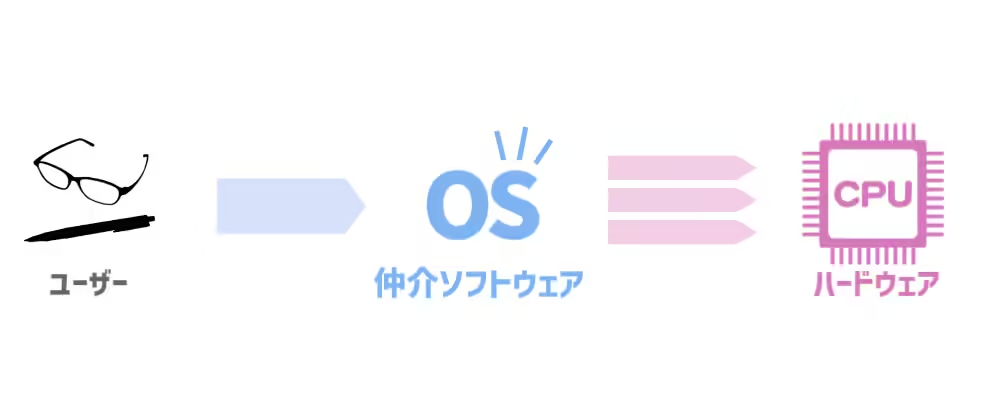
オペレーションシステム Operating Systemの略称
パソコン操作をする上で、ユーザーの命令をハードウェアに仲介するソフトウェアをOSといいます。パソコン向けのOSとしてWindowsやMac OS Xが普及しています。またスマートフォン用OSにAndroidやiOSなどがあります。
パソコンOSのシェア率
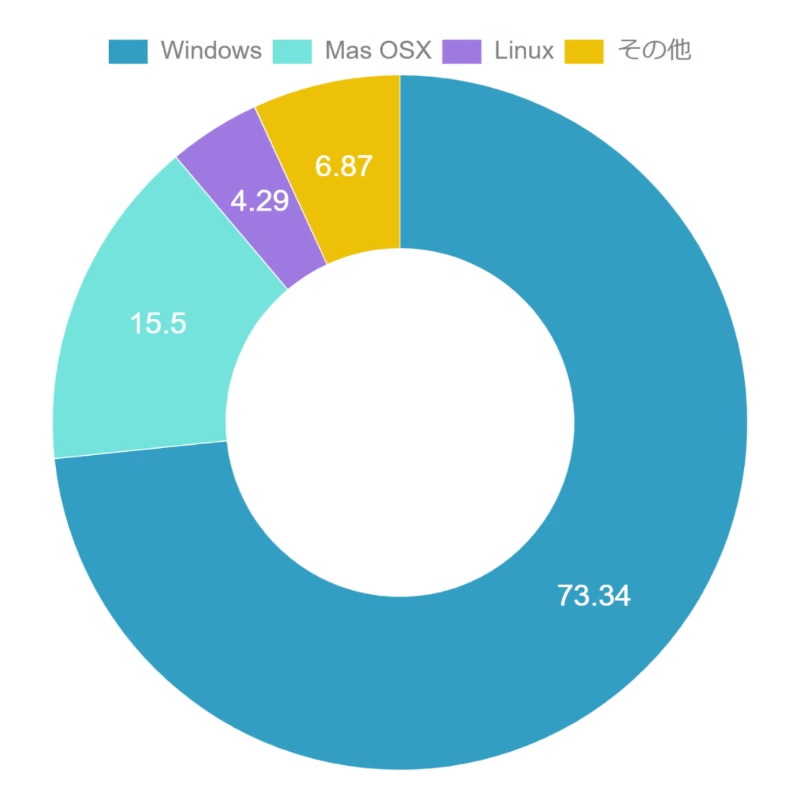
参照元:Qbook|https://www.qbook.jp/column/1593.html
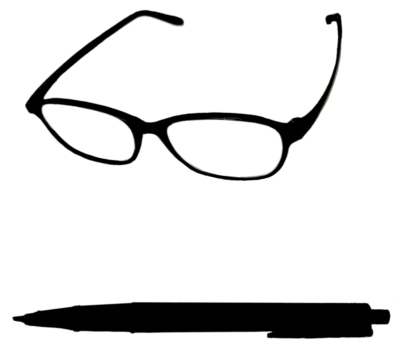
この記事では、70%以上で使われているWindowsのOSについて説明します。
WindowsのOS
WindowsのOSはWindows10とWindows11の2種類あります。2024年9月時点でWindows10が53%、Windows11が44%の割合です。
Windows10
53%
Windows11
44%
Windows10
Windows10の中には32bit版と64bit版があります。64bit版の方が処理速度が速いのでほとんどのパソコンが64bitを使用しています。32bit版は格安パソコンの一部と初期Windowsタブレットで使われています。
ちなみにWindows10は2025年10月にマイクロソフトのサポートが終了します。サポ―トが終了するとセキュリティリスクが高まることから期日までになんらかの対策が必要です。
- Windows11への更新法について
Microsoft |Windows 11 へのアップグレード: よくあるご質問|マイクロソフト - Windows11へ更新できないパソコンの対策をまとめました
関連記事|Window10 サポート終了間近|更新方法と買替ガイド

関連記事ではWindows10用拡張セキュリティについても書いています。
Windows11
Windows11は、2021年10月5日にリリースされたWindows10の後継OSです。Windows10よりもシステム容量が大きくなったため、Windows11を搭載したパソコンは従来よりもメモリの容量が大きく設計されています。Windows10からWindows11に更新する際は、ダウンロード時の推奨空き容量に注意してください。
Windows10・11 インストール 推奨空き容量
| OSバージョン | Windows11 | Windows10 | |
| bitタイプ | 64bit | 32bit | 64bit |
| メモリ | 4GB以上 | 1GB | 2GB |
| ストレージ | 9GB | 16GB | 32GB |
関連記事|Windows10サポート終了間近|更新方法と買替ガイド
\PR |DELLのパソコンを見てみる/
広告|Adsense
CPUとは?

セントラル プロセッシング ユニット:Central Processing Unit の略称 中央処理装置
日本語だと中央処理装置と訳されプロセッサとも表記されます。パソコンの頭脳と例えられ、性能が良いものほど効率よくデータを処理します。逆に性能が悪いほど処理が滞り動作が遅くなりがちです。
メーカはインテル製かAMD製
現在販売されているWindowsパソコンは、インテル製もしくはAMD製 どちらかのCPUが使われています。
| 価格帯 | インテル | AMD | 性能 |
| 格安 モデル | Celeron Pentium | Athlon | 低 |
| 通常 モデル | Core i3 Core i5 | Ryzen3 Ryzen5 | 中 |
| 高性能 モデル | Core i7 Core i9 | Ryzen7 Ryzen9 | 高 |
CPU の型番と世代
intel Core シリーズ
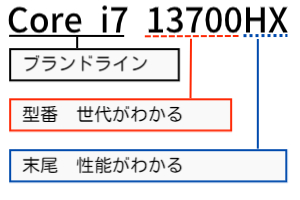
高性能モデル 13世代 最高機能タイプ
Ryzenシリーズ
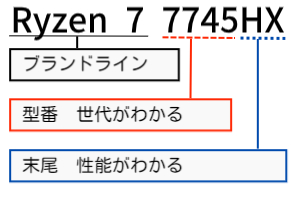
高性能モデル 7000シリーズ 最高機能タイプ
CPUには世代がある
CPUは製造年代によって世代があります。世代は各CPUの型番からを知ることができます。Intel Coreシリーズの場合は、型番の左1桁または2桁が世代を表しています。Ryzenの世代は型番の4桁が世代を表していて、7000シリーズ・6000シリーズという呼び方をします。
世代表
| Intel世代 | 発表年 | AMD世代 |
| 第13世代 | 2023年 | 7000シリーズ |
| 第12世代 | 2022年 | 6000シリーズ |
| 第11世代 | 2021年 | 5000シリーズ |
| 第10世代 | 2020年 | 4000シリーズ |
| ⁝ | 2019年 | 第3世代 (Zen2) |
| 第9世代 | 2018年 | 第2世代 (Zen+) |
| 第8世代 | 2017年 | 第1世代 (Zenアーキテック) |
| 第7世代 |
Ryzenは第3世代(Zen2:2019・7月)以前は第〇世代と呼びます。4000シリーズ以降は4000シリーズ、5000シリーズという呼び方です。
末尾からわかる性能
型番の末尾にあるアルファベットからも、ある程度の性能がわかるようにもなっています。
- F:内臓GPU非搭載モデル
- U :通常モデル省電力モデル
- P:通常モデル
- HS:通常モデルよりも高性能
- H :高性能モデル
- HX:最高性能モデル
世代が若いほどいい?!
CPUは発表された世代が若いほど処理能力が高くなる傾向があります。
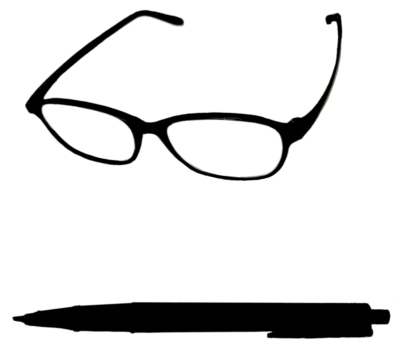
13世代 Core i3 と第10世代Core i7を比べるてみました
10世代Core i7よりも13世代Core i3の方が処理能力は高い結果になりました。
| CPU型番 | PassMark ベンチマーク |
| Core i7 10750H (第10世代) | 11834 |
| Core i3 1315U (第13世代) | 13045 |
ベンチマーク:処理能力の評価。高いほど優秀
『世代が若い方が必ず優秀!』というわけではありませんが、およそ2世代以上前のモデルでは上記のように性能が逆転する場合があるので一度確認してみてください。⇒『今使っているパソコンの性能を確認する方法』へジャンプ

気になるパソコンがみつかったら
まずは世代に注目してみましょう!
CPUの型番を読んでみましょう!
CPU:AMD Ryzen™ 5 PRO 7545 U (3.20 GHz 最大 4.90 GHz)
AMD製7000シリーズのRyzen5で省電力モデルということがわかりますね。
( )内の3.20GHzはクロック数と言って1秒間に3.2ギガクロック=3.2×109クロック=32億クロック発振するという意味です。処理能力の1つの指標です。
\PR |DELLのパソコンを見てみる/
おすすめ&お得パソコン
広告|Adsense
GPUとは?
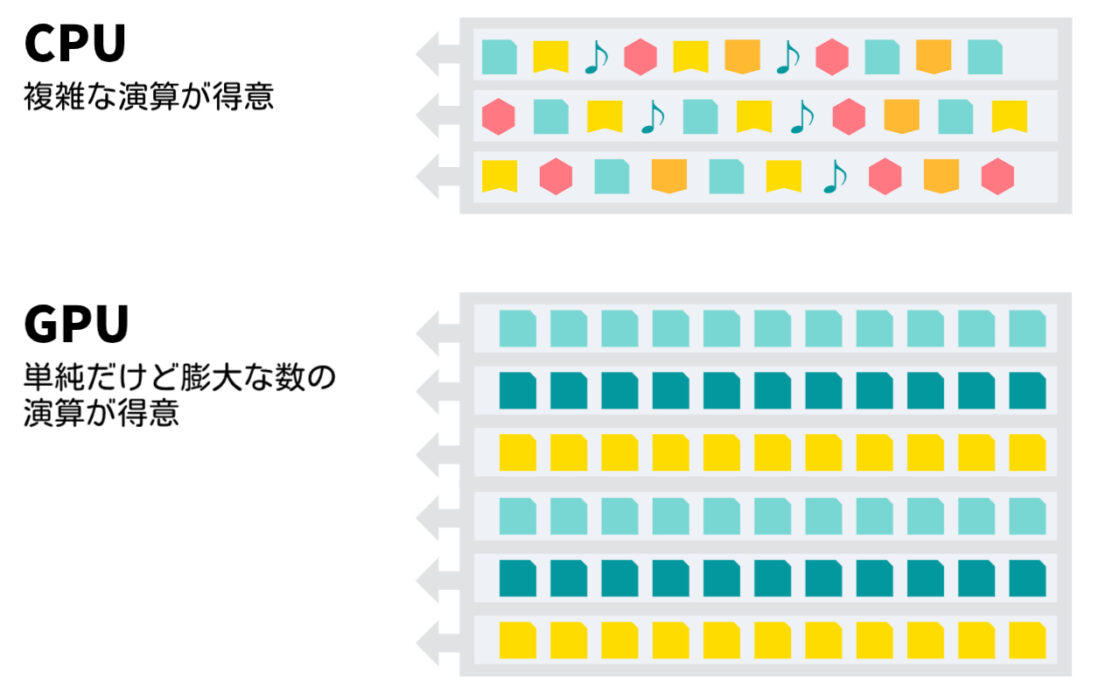
グラフィックス プロセッシング ユニット:Graphics Processing Unit の略称 画像処理装置
日本語にすると画像処理装置と訳され、動画視聴やゲームなどにかかせない役割を担っています。
CPUとの関係
CPUがパソコン内の複雑な演算を処理するのに対して、GPUは画像データなどの単純だけど膨大な量の情報処理を行っています。複雑な演算はCPUが担い、膨大な数の演算はGPUが担うようにすることで効率的に演算処理をしています。お互いに支え合う仕組みです。
GPUの種類
GPUには主に①内臓GPU:iGPUと②独立型GPU:dGPUがあります。
内蔵GPU :Internal GPU:iGPUとは
CPUの中に装備されているGPUです。内蔵GPUは独立型のGPUに比べて省電力という特徴があります。

| メーカー | 内蔵GPUの例 |
| インテル製 | インテルiris Xe |
| インテルUHD | |
| AMD製 | Radeonグラフィクス |
独立型GPU :Discrete GPU:dGPUとは
独立型GPU(Discrete GPU:ディスクリートGPU)は分離GPU・個別GPU・外部GPUとも呼ばれます。(この記事では独立型GPUと表記します。)また、グラフィックボード・ビデオカードの中に内臓されていることからグラフィックボードやビデオカードと表記されていることもあります。

特徴は2つあります。
1つ目の特徴は、内蔵GPUよりもはるかに高性能な点です。3Dモデリングや高性能ゲーム、高画質動画編集には必須アイテムです。
2つ目の特徴は、消費電力が多く高温状態になりやすいことです。その為、冷却装置・冷却機構が必要になります。どんなに高性能でも高温障害になると機能は下がってしまうので独立型GPUを搭載したパソコンはフレームや冷却装置も需要になってきます。
得意なことが違う
| 内蔵GPU | 比較 | 独立型GPU |
| 普通 △ | 処理能力 | 高い ◎ |
| 少ない ◎ | 消費電力 | 多い × |
| CPUに含まれる 〇 | 費用 | 高い × |
高性能な独立型GPUを買ったけど持て余してしまったらもったいないのですよね。内臓GPUも省電力という強みがあります。自分の使い方から選んでみましょう
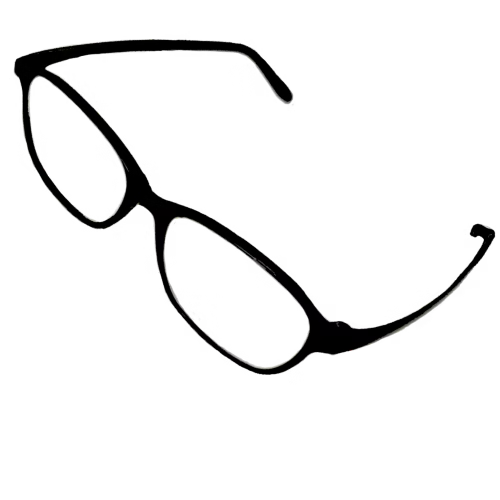
用途がインターネット検索や動画視聴程度であれば内蔵GPUがおすすめです。
| 内蔵GPU | 独立型GPU | |
| 文章作成 | ◎ | 〇 |
| メール | ◎ | 〇 |
| インターネット | ◎ | 〇 |
| 動画視聴 | ◎ | 〇 |
| ゲーム | 〇 | 〇 |
| 高性能ゲーム | △ | ◎ |
| 動画編集 | × | ◎ |
| 3Dモデリング | × | ◎ |

対戦型の音ゲーやリアルタイムな高精細なRPGの場合は、独立型のGPUがおすすめです。
独立型GPUは価格が高く消費電力も多いのでパソコンの用途にあわせて選んでみてください。
\PR |DELLのパソコンを見てみる/
ブロガー必見
おすすめ&お得パソコン
広告|Adsense
メモリとは?
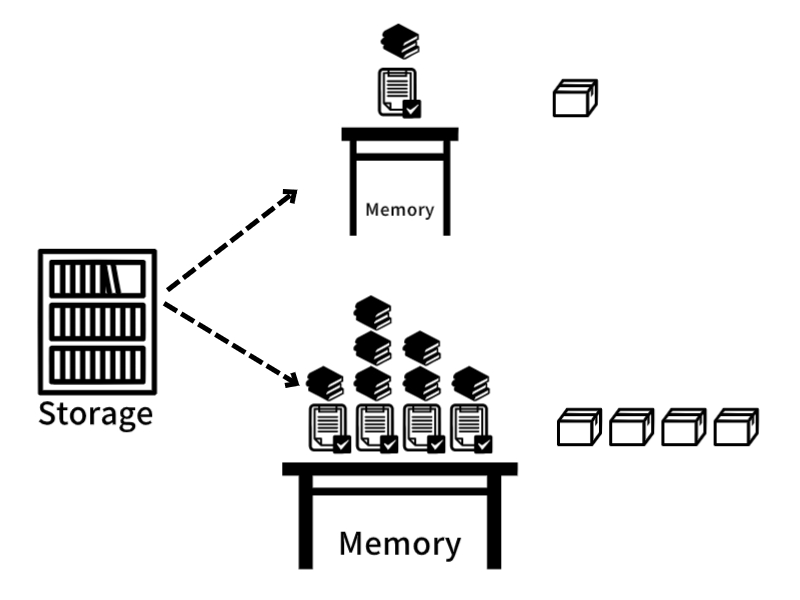
メインメモリ:Main Memoryの略称 主記憶装置
一時的に命令やデータを格納しておく役割です。具体的には、CPUから命令を受け取り、命令に必要なデータをストレージから呼び出し、メモリで一時的に保存・展開します。パソコンの中では『作業スペース』と例えられ、メモリが大きいほど沢山の命令を同時に処理します。そのため、パソコンを快適に使いたいのであれば、ある程度メモリが大きい物がおすすめです。またメインメモリと同じ意味の言葉にRAM(ランダム アクセス メモリ:Random Access Memory)があります。
必要なメモリサイズ:目安
| 最小サイズ | 推奨サイズ | |
| インターネット検索 文章作成 | 4GB | 8GB ~ |
| 動画視聴 テレビ会議 | 4GB | 8GB~ |
| 動画視聴(高画質) テレビ会議(10名以上) | 8GB | 16GB~ |
| 動画編集(高画質) ゲーム・3Dモデリング | 16GB | 32GB~ |
注意:メモリは容量が大きいものほど費用もかかるので自分の目的に合ったメモリサイズを選びましょう。
これから買うなら8G以上推奨
OSの項目でも説明したようにWindows11はシステム容量が3.5GBと大きいので、メモリは8GB以上の製品を検討してください。またWindows10が2025年10月にサポート終了することもあり、各社16GBのパソコンが安くなっています。合わせて参考にしてください。
オンラインスト一覧
- ASUS 公式オンラインストア
- Dynabook Direct 公式オンラインストア
- HP Direct 公式オンラインストア
- レノボ 公式オンラインストア
- FRONTIER 公式オンラインストア
- Dell |New Inspiron 14 (5441)ノートパソコン(2024年9月27日発売)
\PR |DELLのパソコンを見てみる/
買替におすすめなお得パソコン
広告|Adsense
ストレージとは?
ストレージ:storage 補助記憶装置は、メモリを補助する記憶装置でパソコン内の全データを長期間保存しておく役割です。ストレージにはいくつかの種類があります。
ストレージの種類
- HDD (Hard Disk Drive) エイチディディ:ハードディスク ドライブ
円盤型の磁気ディスクを使った補助記憶装置 - SSD (Solid State Drive) エスエスディ:ソリッド ステート ドライブ
半導体メモリを使った補助記憶装置- AHCI採用 SSD (SATA接続)
初期SSDに見られる規格 HDDや光学ドライブの接続にも使われる - NVMe採用 M.2 SSD (PCIe接続) おすすめ
高速データ転送を実現した規格
- AHCI採用 SSD (SATA接続)
換装するなら注意
初期のSSDと現在主流のNVMe採用のSSDには互換性がないので換装を考えている場合は注意してください。あらかじめSSDの接続規格を確認しておきましょう。
*使用している通信プロトコル*が異なるため互換性がありません。
- 通信プロトコル:通信しあう機械同士の共通言語と例えられる。通信しあう機器がお互いに守っているルール。規格。
- 換装:装置を乗せ換えること
\PR |DELLのパソコンを見てみる/
ブロガー必見
おすすめ&お得パソコン
広告|Adsense
ディスプレイ
モニターサイズ
最適なモニターサイズは、解像度と使う人の好みによって変わってきます。
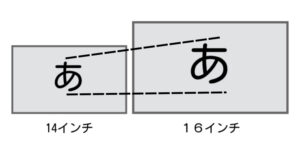
| モニタ サイズ | 幅 | 高さ |
| 10 | 22.1 | 12.5 |
| 12 | 26.8 | 15.1 |
| 13 | 28.8 | 16.2 |
| 14 | 31.2 | 17.6 |
| 15 | 33.2 | 18.7 |
| 17 | 37.6 | 21.2 |
| 19 | 42.1 | 23.7 |
例えば、解像度がフルHD(1920×1080)で14インチと16インチのノートパソコンがあるとします。上の図のように、同じ解像度の時は、16インチのパソコンの方が画像や文字は大きく表示されます。

私は老眼も進んでいるので…14インチよりは16インチのモニターが好きです。
でも、移動先でパソコンをよく使うのであれば、14インチの方が場所を選ばず作業できて便利ですよね。それぞれの好みや視力、用途によって最適な画面サイズは違ってきます
ディスプレー解像度
解像度は、点(ドット)の密度=『1インチ当たりにいくつ点があるか』で表します。これをドット数と言い、単位はdpi(ドット パー インチ)を使います。密度が高いほど高画質になります。
解像度とドット数
| 呼称 | ドット数 | |
| 8K | 7680×4320 | LenovoとSHARPが販売 |
| 4K | 3840×2160 | デスクトップ用モニタで増加傾向 |
| WQHD | 2560×1440 | ゲーミングノートパソコンで増えてきている |
| WUXGA | 1920×1200 | 家庭用やビジネス用のノートパソコンで増えてきている |
| フルHD | 1920×1080 | ノートPCで主流 |
| WXGA++ | 1600×900 | 小型ノートパソコン・タブレットで使われている |
| HD | 1280×720 | 10型タブレット以下で使われる |
ノートパソコンの場合はフルHD(FHD)が主流ですが、最近では4K対応のモニターも増えてきました。さらには8KモニターもLenovoとSHARPからは販売されています。
応答速度とリフレッシュレート
普段使いのパソコンや家庭用のパソコンではあまり気にする必要もありませんが、パソコンゲームを楽しんだり高画質な動画を楽しむ場合に気にしたい指標があります。応答速度とリフレッシュレートです。
リフレッシュレートは、画像が1秒間に何回切り替わるかという指標です。1秒間に60回切り替わるなら60Hzと表記します。これに対して応答速度は映像の切り替え速度を言い㎳(ミリ秒)で表記します。
1秒間をms(ミリ秒)で表すと1000㎳なので
1000㎳÷60回=16.66666…となり、リフレッシュレートが60Hzのモニタであれば応答速度が16㎳以下の物がブレを感じずに使えます。ゲーミングモニタやゲーミングパソコンの仕様表に書いてあるので気になる方は見てみてください。
| おすすめ | 応答速度 | リフレッシュレート目安 |
| ゲーム用 | 6㎳以下がおすすめ | 144Hz~ |
| 動画鑑賞・家庭用パソコン | 16㎳以下がおすすめ | 60Hz~ |
ディスプレイのスペックを読んでみましょう
13.3" WUXGA液晶 (1920 x 1200) IPS, 光沢なし, マルチタッチ非対応, 100%sRGB, 300 nit, 60Hz
13.3インチのIPS方式の液晶モニタで解像度はWUXGA(1920×1200dpi)…(中略)…リフレッシュレートが60Hzのディスプレイ
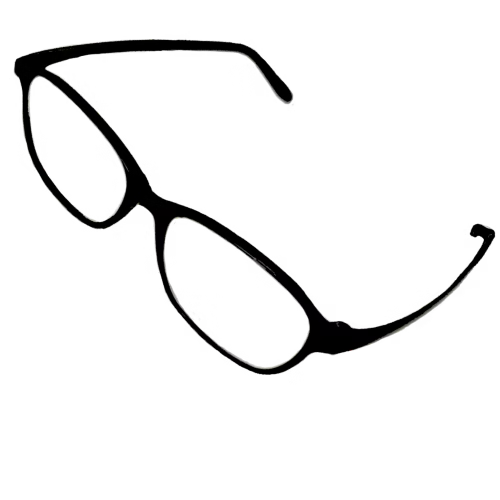
高性能なCPUやGPUなのに、『なんだかカクカクするな~』という時はモニタの反応速度の影響かも…チェックしてみてくださいね。
\PR |DELLのパソコンを見てみる/
買替におすすめ!
広告|Adsense
今使っているパソコンのスペックを確認する方法
今使っているパソコンのスペックを調べておくと買替える時に基準になります。確認してみましょう。
CPUの型番を確認してみよう!

- [Windows キー]+[ X ]を同時に押す
- システムをクリック
⇒デバイス情報>プロセッサの項目がCPUの型番です
ちなみに…
- ディバイス情報の「実装RAM」の項目がメインメモリの容量になります。
- ディバイス情報の⇩にあるWindowsの仕様>エディションが使用しているOSになります。
CPUの性能を確認する
型番がわかったらCPUの性能(ベンチマーク)を確認することができます⇩
CPUの性能を確認するのにおすすめなサイト
- 外部リンク:PassMark
https://www.passmark.com/japanese/index.php - 外部リンク:PC自由帳|CPU性能比較表(ノートパソコン・タブレットPC)【最新版】
https://pcfreebook.com/article/458775622.html
*パソコンを持っていない方は、購入したいパソコンのCPU型番を調べて確認してみてください。
- ベンチマーク
処理能力の評価。高いほど優秀。 - コア数
CPU内のコアの数。コアの数が多いほど、同時に複数のプログラムを動かすことができる。 - スレッド数
同時に処理することのできる命令の最大数。
GPUの型番を確認してみよう

- [esc]+[shift]+[ctrl]を押してタスクマネージャーを起動してみよう
- パフォーマンスをクリック
- GPUをクリック
⇒画面右隅にGPUの型番が表示されます。

ちなみに…
- ディスク(:C)がストレージになります
型番がわかったら性能も確認してみましょう⇩
おすすめサイト
GPUの性能を確認したい方は、下記の外部リンクを参照してください。おすすめです。
外部リンク|PC自由帳|GPU性能比較表
https://pcfreebook.com/article/459993300.html
ディスプレイのスペックを確認しよう
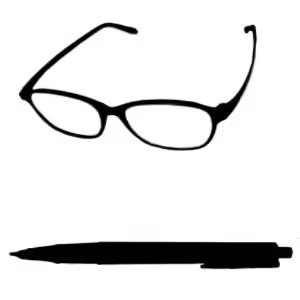
- ディスクトップの何もないところで右クリック
- [ディスプレイ設定]>[ディスプレイの解像度]を確認する・設定することができます
ちなみに
- ディスプレイの詳細設定からリフレッシュレートを確認することができます。
まとめ
ここまでパソコンのスペックを表す用語を解説してきました。いかがだったでしょうか?
スペックの読み方がわかると
- 性能と価格を見比べることができるので、本当にお得なのか・それとも高いのかを判別できるようになります。
- 最近増えているBTOパソコンやフルカスタマイズパソコンでも、自分にピッタリなパソコンを注文することもできます。
今までなんとなくやっていたパソコン選びが、きっとこれからは楽しくなるはずです!セールの掘り出し物をみつけたり、BTOパソコンでより自分らしいパソコンに組みあげてみたり、楽しんでください。
- CPU→世代と型番を要チェック
- GPU→内蔵GPUか独立型GPUかチェック
- メモリ→8GB・16GBがおすすめ
- ストレージ→NVMe SSD 512GBがおすすめ
- モニタ― →自分の好みで用途に合わせて
今回、ご紹介した方法を利用して、ぜひ自分にピッタリなパソコンを選んでみてください。
広告|AdSense
PR|Lenovo おすすめパソコン
ThinkPad X13 Gen 4 AMD
4.4 直近 40 個カートに入れられました
販売価格 ¥169,730
¥132,770 21% off税込・送料無料
構成内容
| CPU | AMD Ryzen™ 5 PRO 7545U (3.20 GHz 最大 4.90 GHz) |
| OS | Windows 11 Pro 64bit |
| GPU | AMD Radeon™ 740M グラフィックス |
| メモリ | 16 GB LPDDR5X-6400MHz (オンボード) |
| ストレージ | 512 GB SSD M.2 2280 PCIe-NVMe Gen4 Performance TLC OPAL対応 |
| ディスプレイ | 13.3" WUXGA液晶 (1920 x 1200) IPS, 光沢なし, マルチタッチ非対応, 100%sRGB, 300 nit, 60Hz |
広告|DELL デル おすすめパソコン
広告|AdSense